Google Chrome on töölaual praegu enimkasutatav brauser. Sellel on hulgaliselt funktsioone, mis pole üheski teises brauseris saadaval. Sellel kõigel on aga oma hind. Chrome on tuntud suurema osa rakenduste kasutamisest RAM eraldamine ja see käivitab arvutis palju protsesse, mis muudavad selle teiste protsesside jaoks aeglasemaks. Madala RAM-iga arvutites muutub multitegumtöötlus probleemiks, kui teil on üks kroomitud aken töötamas.
Chrome Tarkvarareporteri tööriist installitakse automaatselt, kui installite oma arvutisse Google Chrome'i brauseri. See tööriist kajastab peamiselt vahekaartide krahhi, muudetud uue vahelehe lehte või brauseris soovimatut reklaami. See võib eemaldada ka need programmid, mis on Google Chrome'i jaoks pahatahtlikud.
Kuid mitu korda kasutab see tööriist skannimisrežiimis liiga palju RAM-i. See muudab teised protsessid arvutis aeglasemaks ja see on selle peamine langetuspunkt. Samuti skaneerib see Windowsi draivi ja teatab sellest Google'ile. Paljudele privaatsusega seotud inimestele ei meeldi see aruandlustööriist, mis annab Google'ile aru oma arvutist
.
Nii et peame teie jaoks koostama juhendi, kuidas blokeerida teie arvutis Google Chrome'i tarkvaraaruande tööriist, et nii teie privaatsust kui ka RAM-i salvestada.
Chrome'i tarkvarareporteri tööriista blokeerimine
1. samm] Avage File Explorer, vajutades Windowsi võti ja E samal ajal. Klõpsake aadressiribal ja kleepige järgmine aadress. Kui teie Windowsi ketas pole „c”, asendage see draivitähega. Samuti asendage USER oma kasutajanimega.
C: \ Users \ USER \ AppData \ Local \ Google \ Chrome \ User Data \ SwReporter

Saate selle kausta andmed kustutada ja Chrome'i tarkvara reporteritööriist kustutatakse teie arvutist. See lahendab probleemi ajutiselt, kuid kui värskendate Google Chrome'i, installib see selle tööriista uuesti. Nii et peame selle tööriista load tühistama, et täielikult blokeerida Google'ile andmete edastamine.
2. samm] Avage kaust, mis näitab tööriista Chrome Software Reporter versiooninumbrit.
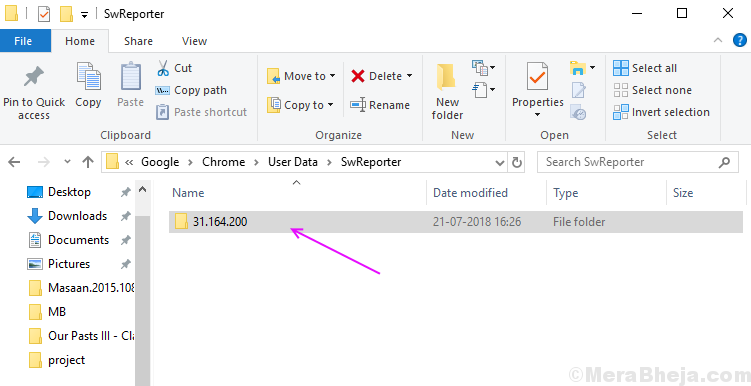
Samm 3] Paremklõpsake EXE-failil ja valige omadused.
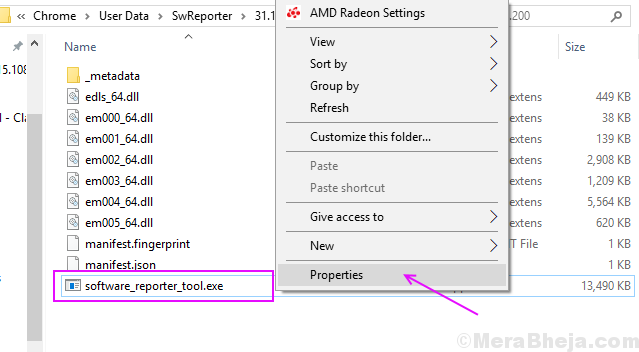
4. samm] Klõpsake nuppu Turvalisus ja klõpsake seejärel vahekaarti Täpsem nuppu.

Samm 5] Klõpsake nuppu keelata pärimine nuppu.

6. samm] Valige Eemaldage selle objekti kõik päritud õigused valik.
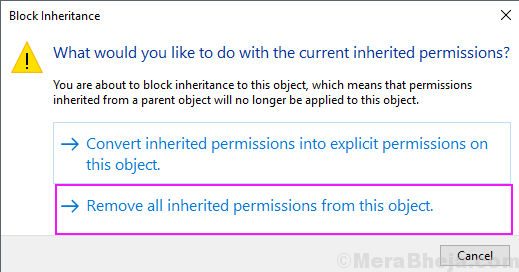
See blokeerib Chrome'i tarkvarareporteri tööriista üksikasjade saatmiseks Google'ile. Kuid see blokeerib ka teie arvuti potentsiaalselt kahjulike programmide aruanded. Niisiis, soovite, et teie arvutis oleks hea viirusetõrje või pahavara eemaldaja, et vältida selle pahavara teket.


